
win11全屏占不满整个屏幕怎么办?不少的用户们在使用win11系统的时候发现全屏占不满屏幕,那么这要怎么办?用户们可以按下alt+enter快捷键来进行全屏,下面就让本站来为用户们来仔细的介绍一下win11全屏占不满整个屏幕问题解析吧。
win11全屏占不满整个屏幕问题解析
方法一:
1、可以使用“alt+enter”快捷键直接全屏。
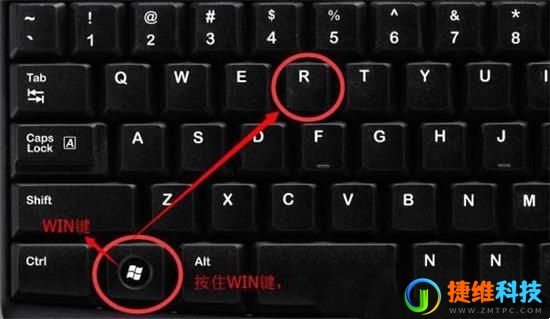
2、想要游戏窗口化不要全屏,但是又要放大游戏窗口,可以按下“win+向上方向键”的快捷键实现窗口最大化。
3、目前几乎所有的游戏都有内置的显示模式可以调节。
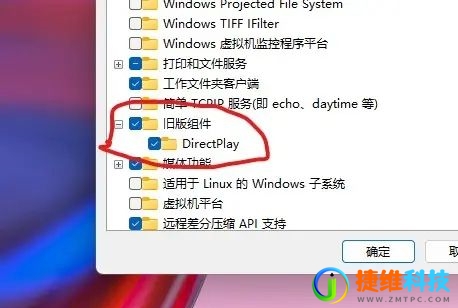
4、只要在游戏内直接将屏幕更改成全屏就可以放大windows11游戏窗口了。
方法二:
1、首先使用键盘快捷键“win+r”调出运行。
2、然后输入“regedit”,点击“确定”打开注册表。
3、接着依次进入“HKEY_LOCAL_MACHINE---SYSTEM---ControlSet001---Control”。
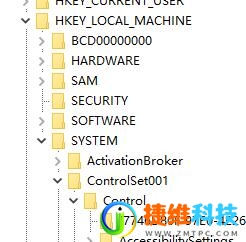
4、再进入“GraphicsDrivers---Configuration”。
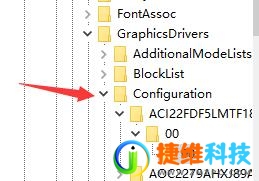
5、然后按下键盘“ctrl+f”快捷键打开搜索,输入“Scaling”,勾选“全字匹配”,点击“查找下一个”。
6、找到之后双击打开它,将数值数据更改为“3”,点击“确定”保存即可。
 微信扫一扫打赏
微信扫一扫打赏 支付宝扫一扫打赏
支付宝扫一扫打赏